Обладая большой музыкальной библиотекой из 45 миллионов композиций, Apple Music позволяет своим пользователям легко создавать плейлист из своих любимых песен или музыкальных клипов, кроме того, Apple Music создает для вас миксы на основе музыки, которая вам нравится больше всего. Иногда вы также можете найти новые песни с небольшой помощью своих друзей, создав профиль и поделившись тем, чем вы увлекаетесь. Поэтому Apple Music становится все популярнее, особенно среди молодежи.
Это так удобно искать песни в Apple Music, кроме того, когда вы не знаете, какие песни услышать, вы можете попробовать выбрать некоторые песни, рекомендованные Apple Music, поскольку он может найти некоторые песни, которые могут быть для вас вкус. Но все меняется, люди будут менять свои любимые жанры, например, кому-то раньше нравился кантри, а теперь хип-поп, или кому-то раньше нравился рок-н-ролл, но теперь ему больше всего нравится тихая музыка. Тогда как сбросить предложения Apple Music?
Вам может понравиться:
Как конвертировать Apple Music в MP3
Как получить Apple Music бесплатно навсегда (без джейлбрейка)
Часть 1. Что такое Apple Music Suggestions
Прежде чем представить руководство по сбросу предложений Apple Music, я хотел бы сначала кратко рассказать о предложениях Apple Music.
Когда вы впервые устанавливаете Apple Music на iOS/Android/ПК, вы проходите короткий процесс, чтобы показать Apple Music, какую музыку вы хотели бы слушать. Вы должны выбрать определенные жанры музыки и некоторых из ваших любимых исполнителей. Затем в соответствии с выбранной вами информацией, музыкой, которую вы слушаете из каталога Apple Music, а также тем, что вам нравится и не нравится, Apple Music порекомендует музыку, которая вам может понравиться, но о которой вы раньше не слышали в Apple Music.
Предложения Apple Music действительно полезны, особенно если вы ищете музыку, о которой никогда раньше не слышали. Но когда ваш любимый музыкальный жанр изменен, вы можете сбросить предложения Apple Music, следуя приведенным ниже инструкциям.
Часть 2. Как сбросить предложения Apple Music на iOS / Android / ПК
Поскольку Apple Music поддерживает не только устройства iOS, но и телефоны Android и ПК, вот способы обновления предложений Apple Music для пользователей iOS, пользователей Android и пользователей ПК.
Для пользователей iOS:
Шаг 1. Запустите приложение Apple Music на своих устройствах iOS и щелкните значок «Для вас».
Шаг 2. Найдите главный портрет или фотографию в верхнем правом углу, а затем нажмите на нее.
Шаг 3. Прокрутите интерфейс вниз, нажмите значок «Просмотреть учетную запись», а затем нажмите значок «Выбрать исполнителя для себя».
Шаг 4. Затем вы можете найти, какие жанры и исполнители вы выбрали ранее, вы можете изменить любой из них. Но вы также можете просто щелкнуть значок «Сброс», чтобы стереть все выбранные вами жанры и исполнители и полностью сбросить свой выбор.
Шаг 5. Когда вы закончите вносить изменения, не забудьте нажать на иконку «Готово».
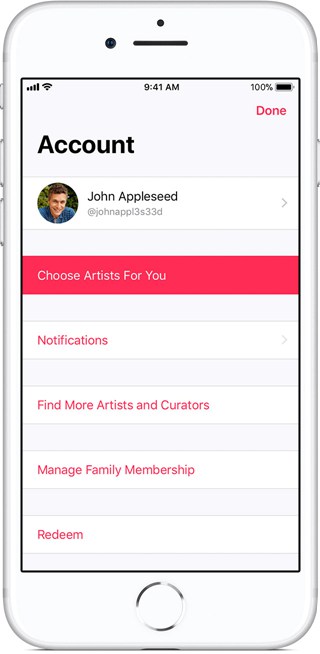
Для пользователей Android:
Это похоже на предложения Apple Music для отдыха на устройствах iOS.
Шаг 1. Откройте Apple Music на своих устройствах Android, а затем щелкните значок меню в верхнем левом углу.
Шаг 2. Нажмите на свою фотографию или Apple ID в верхней части меню. Музыкальное приложение может попросить вас ввести пароль, а затем просто следуйте инструкциям, чтобы ввести пароль.
Шаг 3. Прокрутите экран вниз и нажмите значок «Просмотреть учетную запись», затем выберите значок «Выбрать исполнителя для себя».
Шаг 4. Затем вы можете изменить любой жанр исполнителя с помощью поиска. Но вы также можете просто щелкнуть значок «Сброс», чтобы стереть все выбранные вами жанры и исполнители и полностью сбросить свой выбор.
Шаг 5. Наконец, после сброса нажмите значок «Готово».
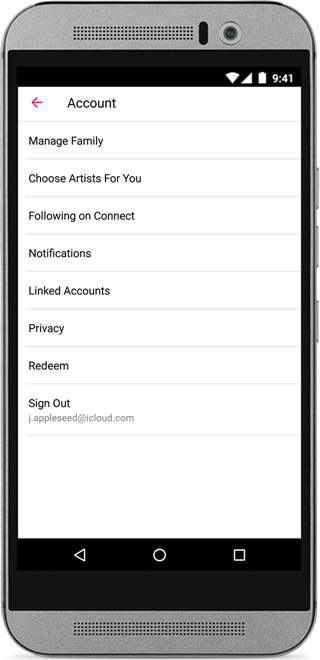
Для пользователей Mac или ПК:
Изменить настройки предложений Apple Music на Mac или ПК проще, чем на устройствах iOS и Android.
Шаг 1. Откройте iTunes на своем Mac или ПК.
Шаг 2. Убедитесь, что вы вошли в систему со своим Apple ID, если нет, то войдите.
Шаг 3. Выберите опцию «Учетная запись» >> Выберите опцию «Исполнители для вас» в строке меню в верхней части экрана вашего компьютера или в интерфейсе iTunes.
Шаг 4. Затем, если вы хотите стереть все выбранные вами жанры и исполнителей и полностью сбросить свой выбор, просто нажмите значок «Сброс». Или вы можете просто изменить любой жанр исполнителя, выполнив поиск.
Шаг 5. Наконец, когда все улажено, нажмите значок «Готово».
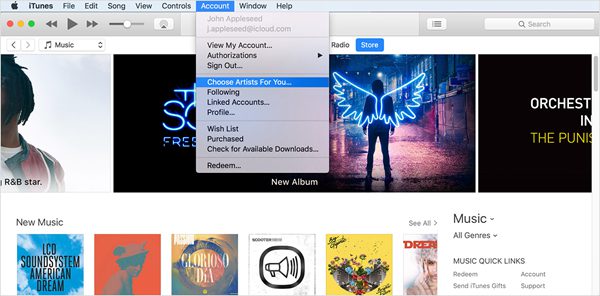
Часть 3. Рекомендуемые музыкальные трюки Apple
Кроме предложений Apple Music, есть несколько советов Apple Music, которые вы должны знать.
# 1. Поскольку Apple Music не является полностью бесплатным сервисом потоковой передачи музыки, не забудьте отключить автообновление Apple Music когда ваш бесплатный пробный период 3-месяца.
# 2. Когда вы добавляете исполнителя в свою музыкальную библиотеку, но не используете раздел «Подключение» в Apple Music, вам лучше отключить автоматическое отслеживание исполнителя.
# 3. Apple Music защищена DRM, поэтому, если вы хотите воспроизводить Apple Music на нескольких устройствах в автономном режиме, вам может потребоваться загрузить профессиональный инструмент Apple Music без DRM, например TuneFab Apple Music Converter который может профессионально удалить защиту DRM и конвертировать Apple Music в простые форматы, такие как MP3, FLAC, M4R и т. д.
Таким образом, функция предложений Apple Music действительно полезна, если вы хотите сбросить ее, просто следуйте методу, показанному выше. Но если вы хотите наслаждаться Apple Music на устройствах сторонних производителей в автономном режиме, вам понадобится помощь TuneFab Apple Music Converter, просто нажмите здесь, чтобы загрузить его.












